Eliminarea antivirus
Pentru a elimina manual terțe părți anti-virus standard de instrumente Microsoft Windows, efectuați următorii pași:
1. Faceți clic pe butonul „Start“ în colțul din stânga jos al ecranului;
2. Faceți clic pe „Panou de control“ element de meniu:
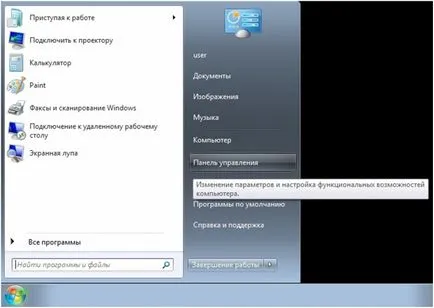
3. În "Control Panel", selectați "Programs and Features", secțiunea (sau "programe" secțiune, și apoi - "Programe și caracteristici"):
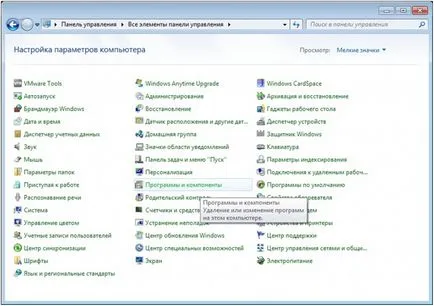
4. În secțiunea „Programe și caracteristici“, selectați programul pe care doriți să îl eliminați;
5. Faceți dublu clic pe butonul din stânga al mouse-ului pe numele programului;
6. Confirmați că doriți cu adevărat să ștergeți programul;
7. Faceți clic pe „Yes“ în fereastra de confirmare, scoateți carantină și conținutul său:
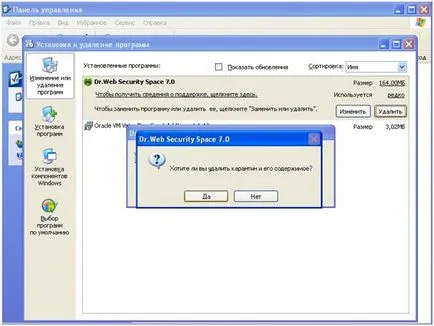
8. Faceți clic pe „Yes“ în fereastra de confirmare scoasă din sistemul de operare:
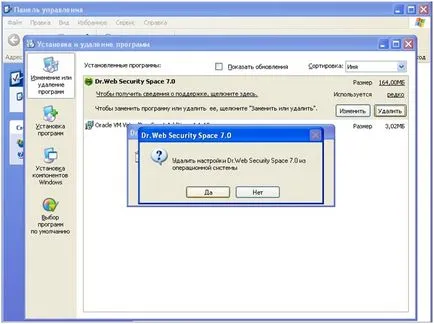
9. Introduceți codul de verificare din imagine în câmpul de căutare și faceți clic pe „Dezactivați auto-apărare“:
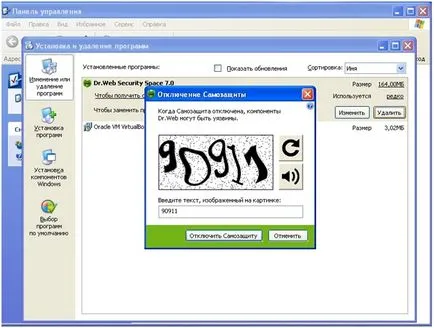
10. Așteptați eliminarea și faceți clic pe „Da“ pentru a reporni computerul fereastra de interogare:
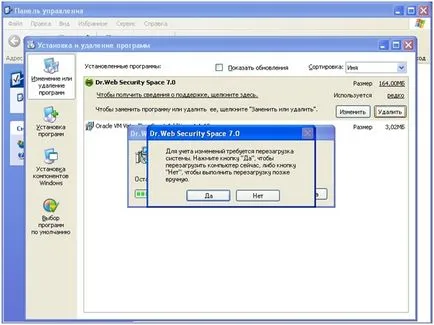
Când eliminați terțe părți anti-virus instrumente standard Microsoft Windows pot rămâne în sistem, unele fișiere și foldere, astfel încât trebuie să verificați dosarul «Program Files», după ce computerul este repornit. În cazul în care dosarul conține foldere și fișiere terță parte anti-virus, care au nevoie, de asemenea, să dezinstalați și să reporniți din nou calculatorul.
1. Faceți clic pe butonul „Start“ în colțul din stânga jos al ecranului;
2. Faceți clic pe „Panou de control“ element de meniu:
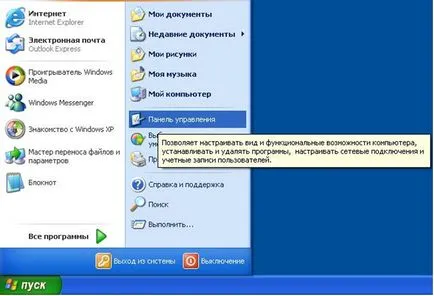
3. În „Control Panel“, selectați „Adăugare sau eliminare programe“ secțiunea:

4. În meniul „Add or Remove Programs“, selectați programul pe care doriți să îl eliminați;
5. Faceți clic pe butonul „Delete“ (sau butonul „Change“);
6. Faceți clic pe „Yes“ în fereastra de confirmare, scoateți carantină și conținutul său:
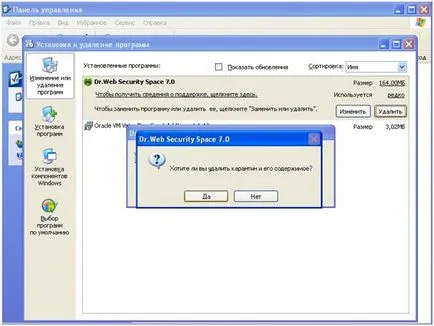
7. Faceți clic pe „Yes“ în fereastra de confirmare scoasă din sistemul de operare:
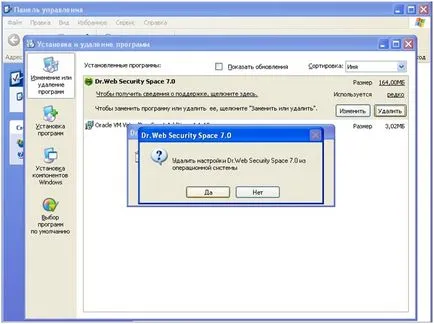
8. Introduceți codul de verificare din imagine în câmpul de căutare și faceți clic pe „Dezactivați auto-apărare“:
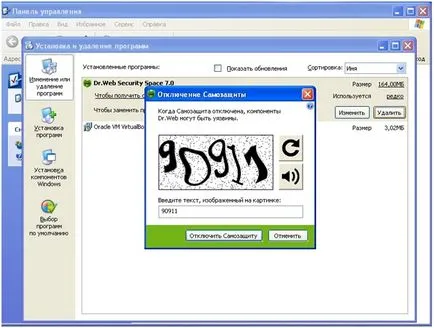
9. Așteptați pentru îndepărtarea și repornirea calculatorului fereastra de interogare, faceți clic pe „Da“:
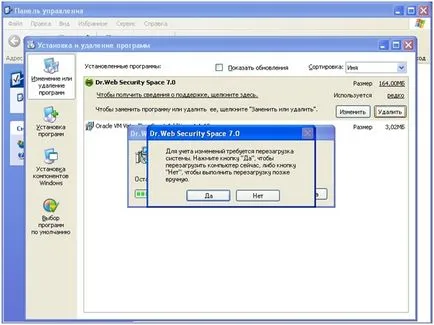
Când eliminați terțe părți anti-virus instrumente standard Microsoft Windows pot rămâne în sistem, unele fișiere și foldere, astfel încât trebuie să verificați dosarul «Program Files», după ce computerul este repornit. În cazul în care dosarul conține foldere și fișiere terță parte anti-virus, care au nevoie, de asemenea, să dezinstalați și să reporniți din nou calculatorul.
Atenție! Se recomandă utilizarea unui instrument special pentru a elimina anti-virus numai în cazuri extreme.
Trebuie să încercați mai întâi să eliminați anti-virus Instrumentele standard Dr.Web Microsoft Windows.
În unele cazuri, după îndepărtarea Dr.Web antivirus și repornirea calculatorului, sistemul de operare al sistemului înregistrările de registru pot rămâne în continuare, din cauza căreia este imposibil de a instala un antivirus ESET NOD32.
Pentru a rezolva această situație, urmați acești pași:
1. Salvarea unui utilitar (drw_remover.exe fișier) pe desktop-ul computerului:
Descărcați utilitarul pentru a elimina Dr.Web anti-virus
2. Rulați drw_remover.exe fișierul descărcat;
3. În câmpul de căutare introduceți caracterele din imagine și faceți clic pe „Delete“:
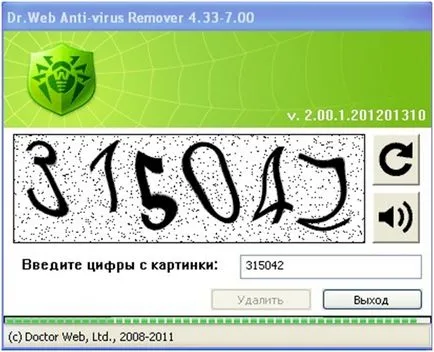
4. Așteptați pentru îndepărtarea și repornirea calculatorului fereastra de interogare, faceți clic pe „Da“:
Dacă aveți nevoie de ajutor în eliminarea unei terțe părți, anti-virus, puteți contacta suportul nostru tehnic gratuit:
+7 (495) 981-01-57 (apeluri de la Moscova)
8-800-200-01-57 (gratuit pentru toată România)
8-10-800-200-01-57-1 (țări libere: Belarus, Kazahstan, Kârgâzstan, Moldova, Tadjikistan, Uzbekistan)